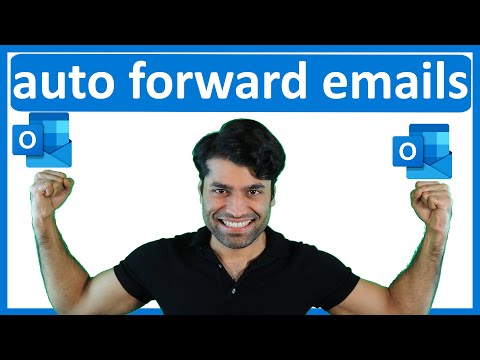Jos olet äskettäin löytänyt erinomaisia fontteja, joita haluat käyttää Windows-järjestelmässäsi, saatat käyttää niitä asennettuna ei välttämättä ole jotain, jonka olet perehtynyt. Tänään me näytämme, kuinka voit hallita näitä fontteja helposti.
Fonttien asentaminen Windows 7: ssä ja Vista
Fonttien asentaminen Windows 7: een ja Vistaon on erittäin helppoa. Napsauta hiiren kakkospainikkeella fontti tiedostoja ja valitse Asentaa.


Fonttien tarkasteleminen, poistaminen ja hallinta Windows 7: ssä ja Vista
Jos haluat tarkastella, poistaa tai suorittaa muita toimintoja järjestelmän fonttien kanssa, valitse sitten Ohjauspaneeli on paikka aloittaa. Samanlaisia ovat pienet erot 7: n ja Vista: n välillä. Windows 7 avaa Ohjauspaneeli, mene Ulkonäkö ja personointi, napsauta sitten Esikatsele, poista tai näytä ja piilota kirjasimet.

Windows 7: ssa Fonttihakemisto avautuu samaan aikaan Ohjauspaneeli ikkuna. Siellä voit tarkastella fontin ulkoasua, poistaa sen tai jopa piilottaa sen halutessasi.

Helpoin tapa Windows Vistassa on avata Ohjauspaneeli ja tyyppi kirjasimet etsinnässä. Kerran kirjasimet napsauttamalla Näytä asennettuja kirjasimia. Fonttihakemisto avautuu uudessa ikkunassa.



Fonttien asentaminen Windows XP: ssä
Kirjasinten käyttäminen Windows XP: ssä on hieman erilainen uusien fonttien lisäämisessä. Aloita siirtyminen Ohjauspaneeli, sitten Ulkonäkö ja teemat ja etsiä Fonttiyhteys vasemmalla puolella. Klikkaa Fonttien linkit päästäksesi Fonttihakemisto järjestelmässäsi.

Teet kaikki asennus-, katselu-, poisto- tai muut fonttitoiminnot tästä ikkunasta. Jos haluat asentaa uuden fontin XP: hen, siirry Tiedosto-valikko ja valitse Asenna uusi fontti.

Näyttöön tulee uusi ikkuna, jossa selataan asennettavien fonttien sijainti. Valitse yksi tai useampi fontti tiedosto ja napsauta kunnossa.


Fonttien tarkasteleminen, poistaminen ja hallinta Windowsissa
Tämä osa fonttien hallitsemisesta XP: ssä on sama kuin 7: ssä ja Vistassa, vain napsauttamalla hiiren oikealla painikkeella valittua fonttia nähdäksesi, poistaaksesi tai tulostaaksesi sen.


Jos olet Ubuntussa, tutustu artikkeliin Microsoftin ydinfonttien lisäämisestä Ubuntuun.